Sida loo doorto GPU-ga caadiga ah ee ciyaaraha ama abka gudaha Windows 11
Kumbuyuutaro badan ayaa adeegsada processor-yo leh garaafyo isku dhafan oo ku dhex jira kuwaas oo ka caawinaya inay bixiyaan muuqaalada fiidyaha aasaasiga ah ee isticmaalka tamarta yar. Si kastaba ha ahaatee, qaar ka mid ah kombuyuutarrada ayaa sidoo kale leh kaarar fiidiyoow ah oo loo isticmaalo abka iyo ciyaaraha baahida badan. Caadiyan, Windows 11 wuxuu si toos ah u kala beddelaa kaararka garaafyada, iyadoo ku xiran abka aad isticmaalayso iyo ciyaaraha aad ciyaareyso. Si kastaba ha noqotee, mararka qaarkood, waxaa laga yaabaa inaad rabto inaad ku qasbiso app ama ciyaar gaar ah inay isticmaasho kaadhka fiidyaha ee gaarka ah ama sawirada isku dhafan ee ku dhex jira. Haddaba sidee ku qasbi kartaa ciyaar in aad isticmaasho kaadhka garaafyada aad u go'an oo ka awood badan? Gudaha Windows 11 , tan waxaad si toos ah uga samayn kartaa abka Settings adoon ka baadhin barnaamijyada Nvidia ama AMD ee goobaha saxda ah. Waa kan sida:
Maxaad u bedeshaa kaadhka garaafyada caadiga ah ee ciyaartu isticmaasho? Waa maxay sababta loo beddelo GPU -da ay isticmaalaan abka gaarka ah?
Qaar ka mid ah kombuyuutarrada desktop-ka iyo inta badan laptop-yada waxay leeyihiin kaarar garaafyo ah oo lagu dhex daray soo-saareyaashooda. Garaafyada la isku daray maaha kuwo awood ku filan si ay u maareeyaan abka iyo ciyaaraha baahida badan ee u baahan awood garaafeed badan. Taasi waa sababta kombiyuutaro badani ay sidoo kale u leeyihiin kaarar muuqaal ah, kuwaas oo isticmaala chips-garaafyada inta badan ay soo saaraan Nvidia ama AMD . Kaararka fiidiyoowga ah ee loo qoondeeyay aad bay uga xoog badan yihiin, laakiin sidoo kale waxay ka baahi badan yihiin garaafyada isku dhafan.

Laptop-yo badan iyo kombuyuutarrada qaarkood waxay leeyihiin laba kaarar garaafyo
Si loo dheelitiro waxqabadka iyo isticmaalka awooda, kombayuutarada waa inay awood u yeeshaan inay isticmaalaan ikhtiyaarka sawirada saxda ah ee abka iyo ciyaar kasta oo aad maamusho. Haddii qalabka garaafyada isku dhafan uu yahay mid awood ku filan Rinjiga 3D(Paint 3D) , taasi waa waxa kumbiyuutarkaagu isticmaalo. Si kastaba ha noqotee, haddii aad rabto inaad ku ciyaarto ciyaartii ugu dambeysay ee fiidiyowga Steam , waa inay u beddeshaa adeegsiga kaarka fiidiyowga Nvidia ama AMD aad uga awood badan .
Caadiyan, beddelka u dhexeeya labada ikhtiyaar ee garaafyada waxaa si toos ah u sameeya darawallada garaafyada. Si kastaba ha ahaatee, mararka qaarkood, ciyaaraha qaarkood (laga yaabee horumarka hore ama ciyaaraha leh cayayaanka) waxaa laga yaabaa inaanay u wareegin kaadhka fiidyaha ee gaarka ah. Kiis kale oo loo isticmaalo sifadan ayaa ah cilad-baadhista kaadhka garaafyada ee go'an, markaas oo aad rabto inaad doorato garaafyada isku dhafan ee kaarka fiidiyowga ee kumbuyuutarka si aad u aragto in codsiga ama ciyaarta si sax ah loo soo bandhigay.
TALO:(TIP:) Haddii aadan garanayn kaadhadhka fiidiyoowga ah ee aad ku haysato laptop-kaaga ama PC-gaaga, akhri: 5 siyaabood oo aad ku heli karto qaabka kaadhka garaafyada ee saxda ah adigoon furin PC-gaaga(5 ways to find your exact graphics card model without opening your PC) .
Hadda aan aragno sida loo beddelo waxa kaararka garaafyada ciyaar ama app isticmaalo.
Talaabada 1. Furo goobaha sawirada ee Windows 11
Ku bilow furitaanka abka Settings(opening the Settings app) . Sida ugu dhakhsaha badan ee taas loo sameeyo waa inaad ku dhejisid Windows + I kumbuyuutarkaaga. Gudaha abka Settings , hubi in qaybta nidaamka(System) lagu doortay shayga bidix. Kadib, dooro Muujinta(Display) dhinaca midig.

Guji(Click) ama taabo Muujinta(Display) ka dib furitaanka abka Settings
Marka xigta, rog ilaa aad ka aragto xiriiriye la yiraahdo Graphics oo guji ama taabo. Waa inaad ka heshaa goobaha la xidhiidha(Related settings) .

Fur qaybta Garaafyada
Bogga Garaafyada(Graphics) , waxa ku jira liis abka la rakibay (kuwaas oo aan daruuri ahayn in la dhammaystiro), oo ay la socdaan kaadhka garaafyada ee ay sida caadiga ah u isticmaalaan. Haddii ciyaarta ama app-ka aad rabto inaad bedesho aysan ku jirin liiska, u gudub tallaabada 2. Haddii ay ku jirto liiska, u gudub tallaabada 3.
Tallaabada 2. Dooro app ama ciyaarta aad rabto in aad u bedesho kaarka garaafyada
Si aad u habaynayso arji ama ciyaar gaar ah, waa in aad marka hore doorataa nooca: “ Desktop App ” ama “Barnaamijka Dukaanka Microsoft. (“Microsoft Store app.)Haddii aad rabto inaad habayso codsi ama ciyaar aad ka soo dejisay Bakhaarka Microsoft(installed from the Microsoft Store) , dooro " Barnaamijka Dukaanka Microsoft. (Microsoft Store app.)Haddii kale, dooro " abka Desktop-ka(Desktop app) " doorashada.
Haddii aad rabto in aad bedesho waxa kaadhka garaafyada ee ciyaartu isticmaasho, doorashada dambe ( app Desktop(Desktop app) ) inta badan waa ka aad u baahan tahay in aad doorato. Guji(Click) badhanka hoose ee " Add an app " si aad u balaadhiso liiska hoos u dhaca oo aad doorato ciyaarta ama nooca abka.

Dooro nooca ciyaarta ama app-ka aad rabto inaad habayso
Hadda guji ama taabo badhanka Browse Haddii aad dooratay abka Desktop(Desktop app) -ka , dhex mara adiga Windows 11 kumbiyuutarka oo dooro faylka la fulin karo ee abka ama ciyaarta. Kadib markaad riixdo batoonka Add , codsiga ama ciyaarta ayaa lagu daraa liiska abka kuwaas oo aad dejin karto waxa kaadhka garaafyada loo isticmaalo.

Doorashada ciyaar lagu qasbayo kaarka garaafyada ee la isticmaalo
Haddii aad dooratay inaad habayso " Barnaamijka Dukaanka Microsoft(Microsoft Store app) ," markaad riixdo Browse waxay furaysaa daaqad cusub " Dooro app ". (Choose an app)U rog(Scroll) abka aad rabto inaad habayso ka dibna dhagsii ama taabo. Tani waxay ku dartay abka liiska ku jira daaqada Graphics -ka.(Graphics)

Ka dooro abka liiska - hoos u rog haddii loo baahdo.
Tallaabada 3. Sida loo beddelo waxa kaararka garaafyada ciyaar ama app isticmaalo
Liiska abka iyo ciyaaraha la maamuli karo ee ku jira daaqada Graphics , ka raadi abka aad xiisaynayso, ka dibna dhagsii ama taabo. Hadda, guji ama taabo badhanka Options .

Si loo qasbo isticmaalka kaarka garaafyada gaarka ah ee ciyaarta, taabo Options
Wadahadal cusub oo la yiraahdo " doorbida garaafka(Graphics preference) " ayaa furmaya. Waxaad ku arki kartaa kaadhadhka garaafyada ee aad ku isticmaali karto kombayutarkaaga, iyo ka kee awood badbaadiya ama bixiya waxqabad garaafeed wanaagsan.
Tusaale ahaan, kumbuyuutarkayaga, waxaan awoodnaa " U oggolow Windows inuu go'aansado(Let Windows decide) ," ama waxaan kala dooran karnaa:
- " Korantada badbaadinta(Power saving) " - naqshadaynta isku dhafan ee laptop-ka Intel UHD Graphics Chip oo laga helay processor-ka Intel (CPU)Core(Intel Core) i7-10510U , iyo
- " Waxqabad sare " - kaadhka sawir-gacmeedka ee (High performance)NVIDIA oo aad u awood badan oo laga dhex helay laptop-ka.
Dooro midka aad rabto inaad u isticmaasho app-ka la doortay kadibna tabo Save .
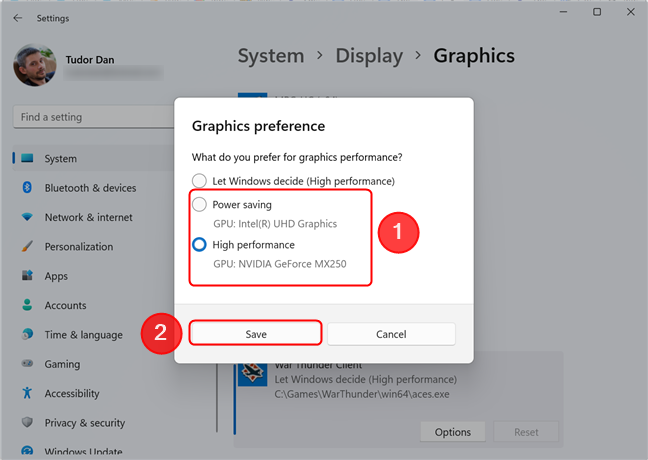
Sida loo beddelo waxa kaadhka garaafyada ciyaar adeegsato
Haddii aad rabto inaad soo celiso isbeddelka, dooro ciyaarta liiska ku jirta, guji Options , dooro ikhtiyaarka " Daaqadaha ha go'aamiyo(Let Windows decide) " oo tabo Save .

Daaqadaha(Windows) ha doortaan kaadhka fiidyaha ee la isticmaalayo
Miyaad(Did) ku qasabtay ciyaar ama app inaad isticmaasho kaadhka garaafyada ee kuu go'an?
Hadda waxaad taqaanaa sida loo helo ciyaar (ama app) si loogu shaqeeyo kaadhka garaafyada gaarka ah Windows 11 . Waxaan aad u daneyneynaa inaan ogaano inaad u isticmaashay sifadan si aad u xalliso qayb hardware ah ama haddii aad u bedeshay kaadhka fiidyaha ah sababo kale dartood. Sidoo kale, miyaad u maleyneysaa in tani Windows 11 muujinta ay aad uga fiican tahay isticmaale-saaxiibtinimo marka loo eego habeynta isla jaantusyada darawallada fiidiyowga ee Nvidia ama AMD? Isticmaal faallooyinka hoose si aad noo ogeysiiso.
Related posts
The Windows 11 Mugga Mixer: Dhammaan waxaad u baahan tahay inaad ogaato! -
Sida loo doorto GPU-ga caadiga ah ee ciyaaraha ama abka gudaha Windows 10
2 siyaabood oo loo beddelo kuwa ku hadla default gudaha Windows 11 -
Sida loo galo isku darka mugga hore ee Windows 11 -
Sida loo isticmaalo Audacity si loogu beddelo maqalka gudaha Windows-
Immisa riixood oo furaha ah iyo gujisyada mouse-ka ayaad sameyso maalintii?
Sida loo sameeyo Windows 11 hotspot-
6 siyaabood oo aad dib ugu soo celin karto cinwaanka MAC ee asalka ah ee kaarka shabakadaada
Sida loo habeeyo oo loo tijaabiyo webcamka gudaha Skype
Sida loo damiyo ama loo sahlo codka bilowga gudaha Windows
Sideen ugu daaraa HDR kombayuutarkayga Windows 10?
Sida loo damiyo taabashada taabashada ee Windows 11 -
5 siyaabood oo aad ku heli karto qaabka kaadhka garaafyada saxda ah adigoon furin PC-gaaga
Sideen ugu xidhi karaa taleefankayga Huawei kumbuyuutarkayga Windows?
Sida loo habeeyo nidaamyada dhawaaqa ee Windows 10 -
Sida loo isticmaalo iftiinka habeenkii gudaha Windows 11 - WebSetNet
Sida iPhone-kaaga ama iPad-kaaga loogu rogo kaamam-gacmeedka Windows-ka
Sida loogu isticmaalo Kormeeraha Kheyraadka gudaha Daaqadaha
Sida loo rakibo Windows 11 & Windows 10 on USB Drive (Windows To Go)
7 shay oo aad ku samayn karto qalabka Maamulka Disk-ga, gudaha Windows
